2 つのパーティションを結合する方法
コンピュータのストレージ管理では、特にユーザーがディスク領域を統合したり、ストレージ構造を最適化する必要がある場合、パーティションの結合が一般的な要件になります。この記事では、過去 10 日間にインターネット上で話題になった話題や注目のコンテンツから関連情報を抽出し、2 つのパーティションを安全かつ効率的に結合する方法を詳しく紹介します。
1. パーティションを結合する前の準備
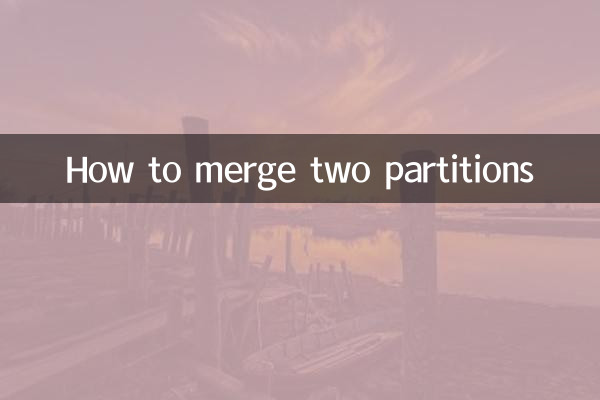
データの損失や操作の失敗を避けるために、パーティションを結合する前に次の準備を行う必要があります。
| ステップ | 説明する |
|---|---|
| データのバックアップ | パーティション内の重要なデータが他のストレージ デバイスまたはクラウド ディスクにバックアップされていることを確認してください。 |
| パーティションの種類を確認する | 2 つのパーティションが同じディスク上の隣接するパーティションであり、互換性のあるファイル システムがあるかどうかを確認します。 |
| 占領プログラムを終了 | パーティションを占有している可能性のあるプログラムまたはサービスを閉じ、パーティションが未使用であることを確認します。 |
2. パーティションを結合する一般的な方法
ネットワーク全体で最近活発な議論が行われているところによると、パーティションを結合する主流の方法は次の 2 つです。
1. Windows ディスク管理ツールを使用する
Windows システムに付属のディスク管理ツールを使用すると、簡単なパーティションの結合操作を実行できますが、2 つのパーティションが隣接しており、同じファイル システムを持っている必要があります。
| 操作手順 | 詳細な説明 |
|---|---|
| ステップ1 | 「このPC」を右クリックし、「管理」→「ディスクの管理」を選択します。 |
| ステップ2 | 2番目のパーティションを削除します(データが失われるため、事前にバックアップしてください)。 |
| ステップ3 | 最初のパーティションを右クリックし、「ボリュームの拡張」を選択し、ウィザードに従って操作を完了します。 |
2. サードパーティのパーティショニング ツール (DiskGenius、EaseUS Partition Master など) を使用します。
サードパーティのツールはより強力で、隣接しないパーティションや異なるファイル システムのマージなど、より複雑なパーティションのマージ ニーズに対応できます。
| 操作手順 | 詳細な説明 |
|---|---|
| ステップ1 | パーティション ツールをダウンロードしてインストールし、ソフトウェアを開いてターゲット ディスクを選択します。 |
| ステップ2 | 結合する必要があるパーティションを右クリックし、「パーティションの結合」機能を選択します。 |
| ステップ3 | プロンプトに従ってマージ方法 (データの保持やフォーマットなど) を選択し、操作を完了します。 |
3. パーティションを結合する際の注意事項
ユーザーから報告された最近のホットな問題によると、パーティションを結合する際には次の点に特別な注意を払う必要があります。
| 質問の種類 | 解決 |
|---|---|
| 結合後のデータ損失 | 操作ミスによる取り返しのつかない損失を避けるために、必ず事前にデータをバックアップしてください。 |
| パーティションは結合できません | パーティションがダイナミック ディスクであるかどうかを確認します。ダイナミック ディスクは、動作前にベーシック ディスクに変換する必要があります。 |
| システムパーティションのマージに失敗しました | システム パーティション (C ドライブなど) を結合するには、PE システムまたは専門ツールを使用する必要があります。技術サポートを求めることをお勧めします。 |
4. まとめ
パーティションの結合は慎重な操作が必要なプロセスですが、適切なツールの選択と手順の計画により、効率的に完了できます。 Windows 独自のツールを使用する場合でも、サードパーティ ソフトウェアを使用する場合でも、中心となる原則は次のとおりです。データのバックアップ、互換性の確認、段階的な操作の実行。パーティションの結合についてまだ質問がある場合は、最近の人気のあるチュートリアル ビデオを参照するか、専門家に相談することをお勧めします。
この記事の構造化データの表示と詳細な説明を通じて、パーティションの結合タスクを正常に完了するのに役立つことを願っています。

詳細を確認してください
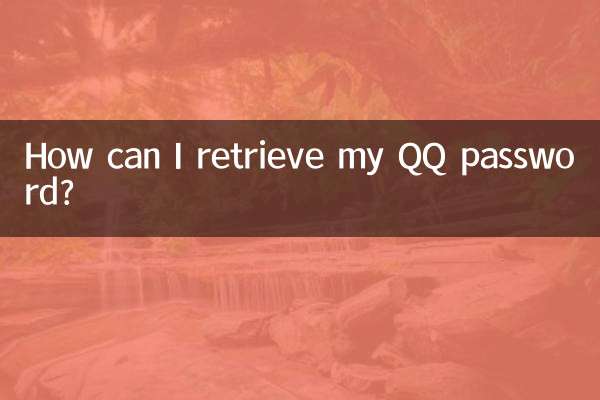
詳細を確認してください